Menú. Importaciones
![]() IMPORTACIONES
IMPORTACIONES
Desde este apartado, se va posibilitar a los usuarios ver en una tabla un listado de todas las importaciones que se han realizado. En este, el usuario va a a poder saber y a definir, importaciones de documentos, cuya fuente van a ser los adjuntos provenientes de correos electrónicos que se encuentran validados en la aplicación. Las importaciones de documentos adjuntos a correso electrónicos se van a incorporar directamente a alguna de las bandejas de entradas definidas previamente en la aplicación, para luego posteriormente incorporarse a las colecciones o expedientes que se determinen. La principal utilidad de esta funcionalidad, es obtener de manera automatizada e incorporar a la aplicación, documentos que se encuentran adjuntos a emails, que se repiten habitualmente en el tiempo.
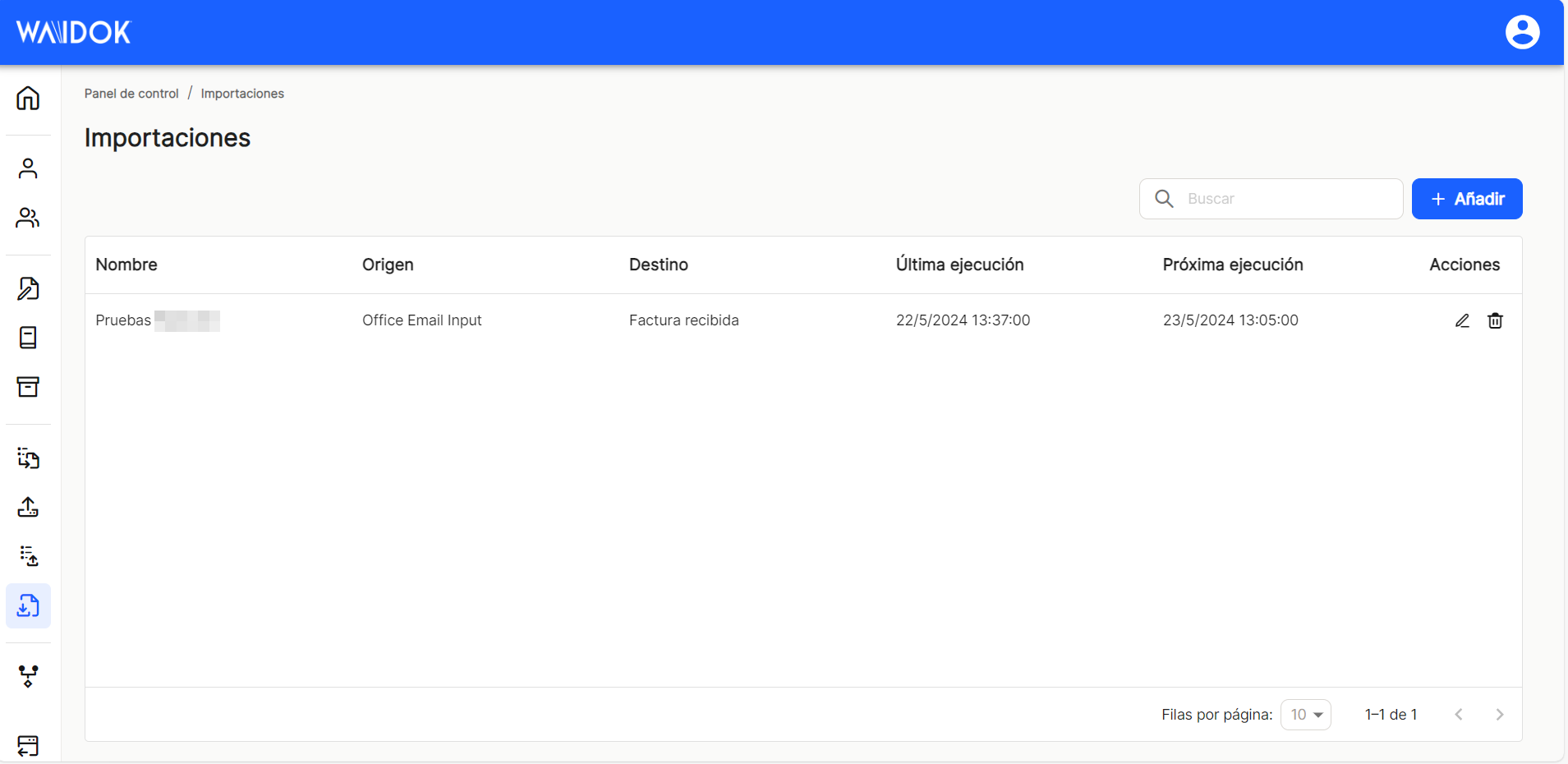
Con "Añadir", la aplicación despliega una nueva subventana para dar de alta una nueva importación, donde se exigen campos mínimos obligatorios a rellenar. Se pueden generar "Importaciones", ya que se van a dejar programadas en el tiempo, con los parámetros y configuraciones que se establezcan, siendo ejecuciones desatendidas por parte del usuario.
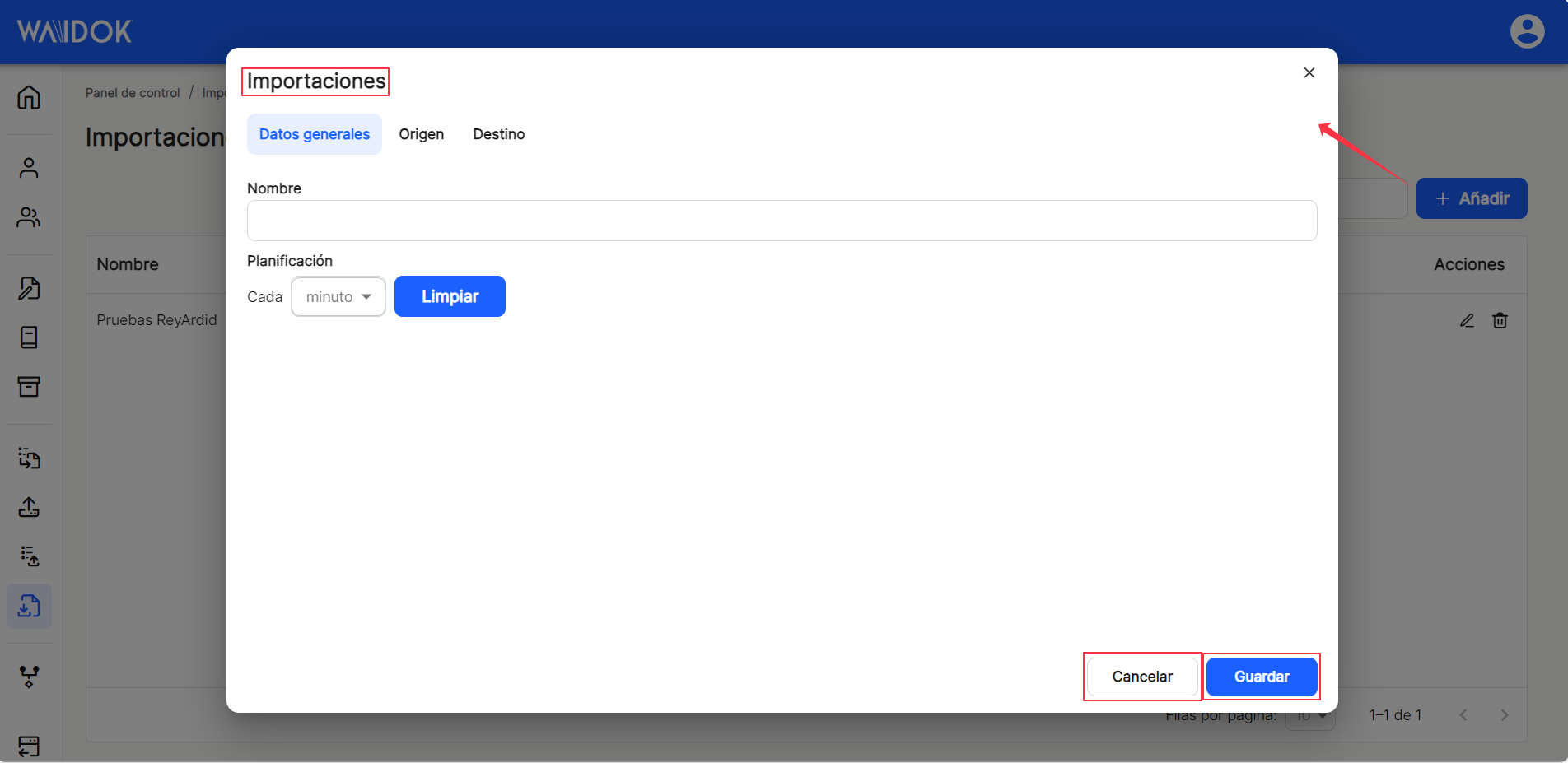
Para ello, necesitamos configurar en la ventana que se despliega, y no necesariamente por este orden, la sección "Datos generales", se debe consignar, "Origen" (de obligado cumplimentación) y "Destino" (donde se va a establecer la bandeja de entrada en la cual los documentos quedarán a la espera de su posterior proceso, en el caso de que fuera una bandeja manual, o bien se procesarán de manera automática, para incorporar a expediente y/o expediente, en el caso de definir una bandeja automática. Si faltara algún dato, los documentos permanecerán en la bandeja que corresponda, hasta que el usuario solvente las indicaciones o problemas que se indican. Con el botón "Limpiar" se puede eliminar cualquier planificación de tiempo establecida.
"Datos generales", necesita establecer el "nombre" de la importación, así como la "planificación" o periodicidad de la ejecución de la importación generada.
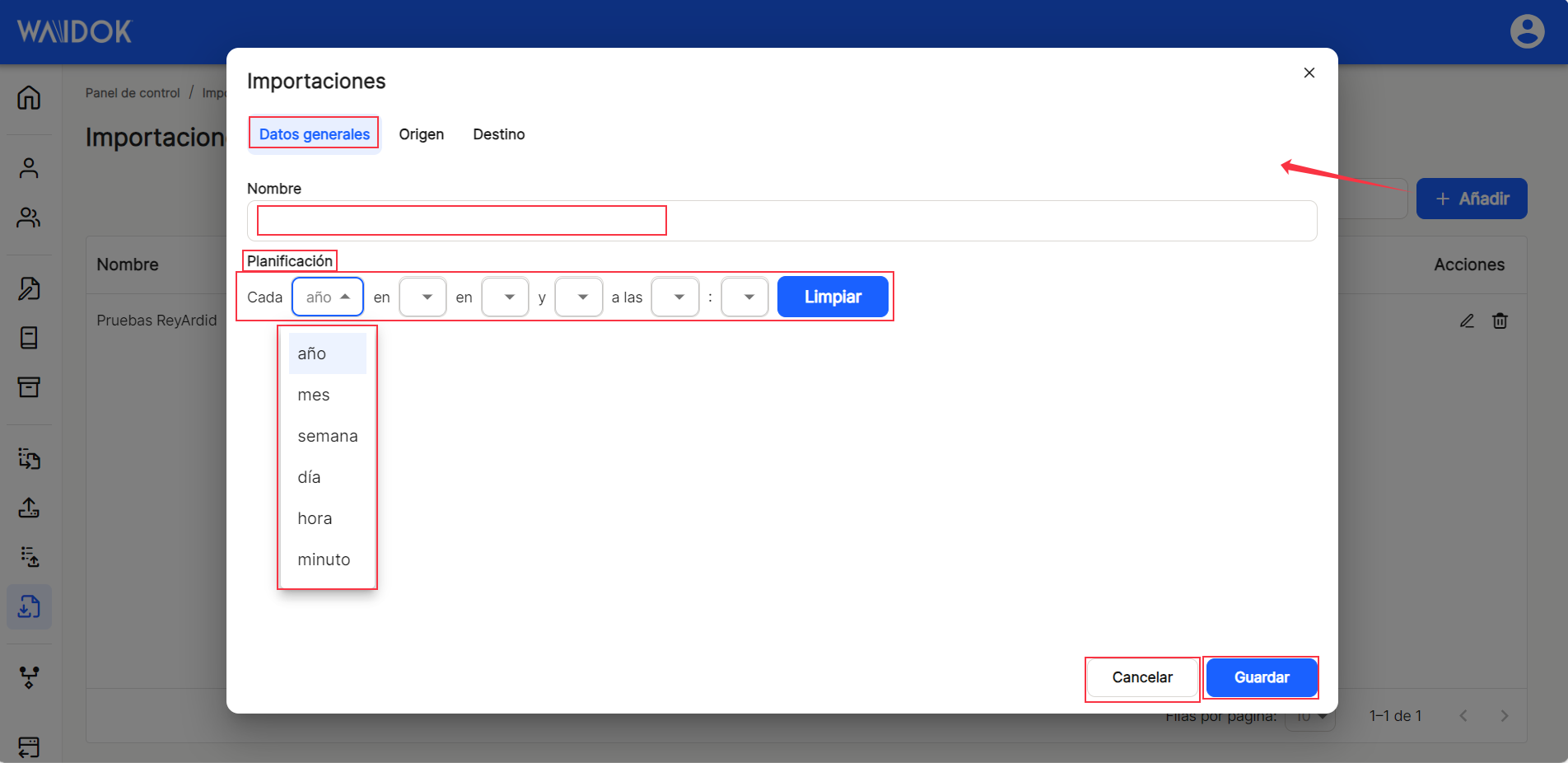
Para ello, necesitamos configurar en la ventana que se despliega, y no necesariamente por este orden, la pestaña "Origen", donde se debe consignar, "Módulo" (de obligado cumplimentación), donde se deberá elegir uno de las tipos de correo de aquellos dados de alta en el sistema, que se ofrecerán pulsando en el botón que ofrece la lista desplegable o bien haciendo click en la casilla.
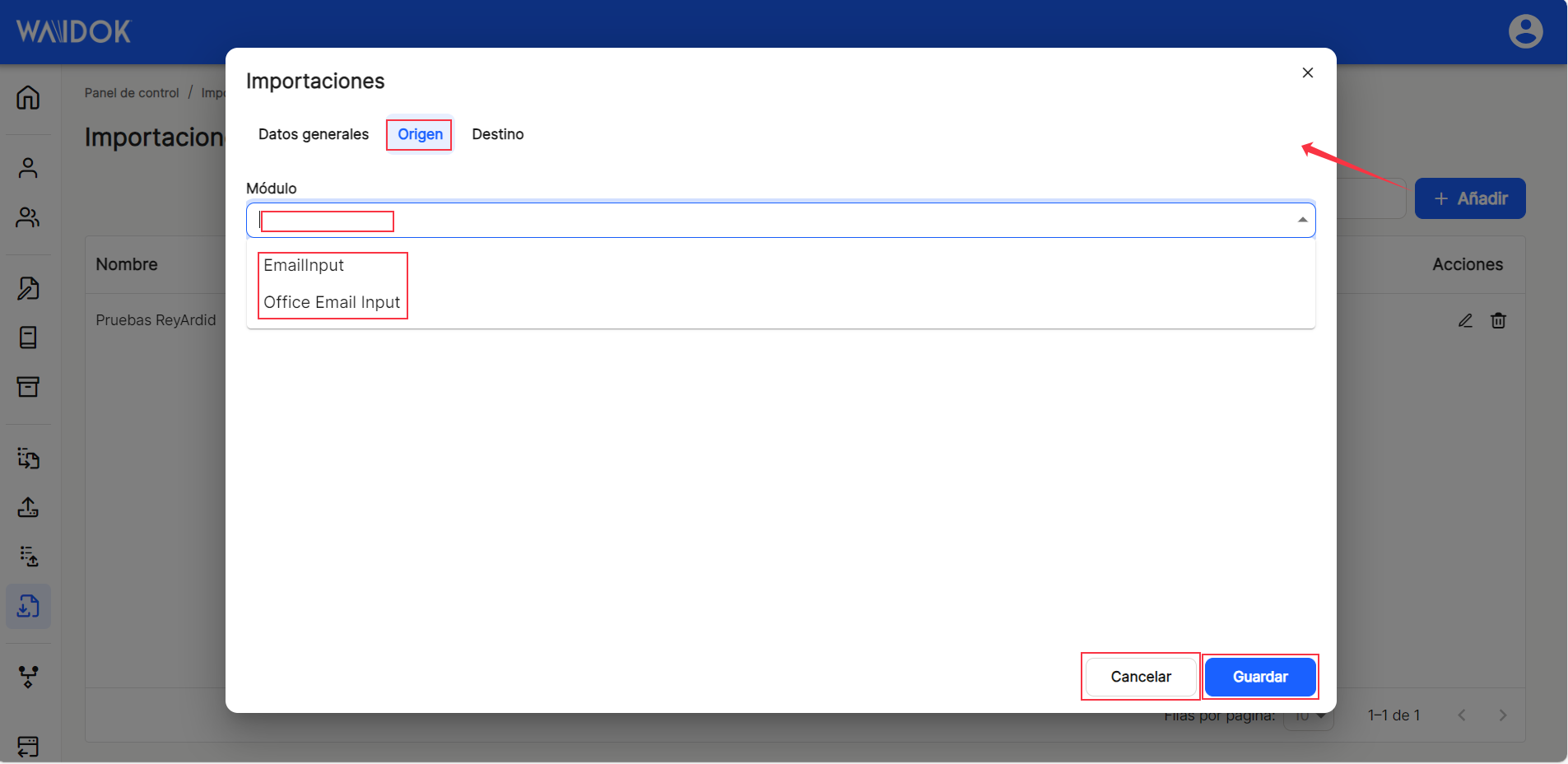
También necesitamos configurar en la ventana que se despliega, y no necesariamente por este orden, la pestaña "Destino", se debe consignar, "Destinatarios" (de obligado cumplimentación), donde se deberá elegir una de las bandejas de entrada que ya existan tras haber sido creadas en el sistema, sean de tipo manual o automática, que se ofrecerán pulsando en el botón que ofrece la lista desplegable o bien haciendo click en la casilla.
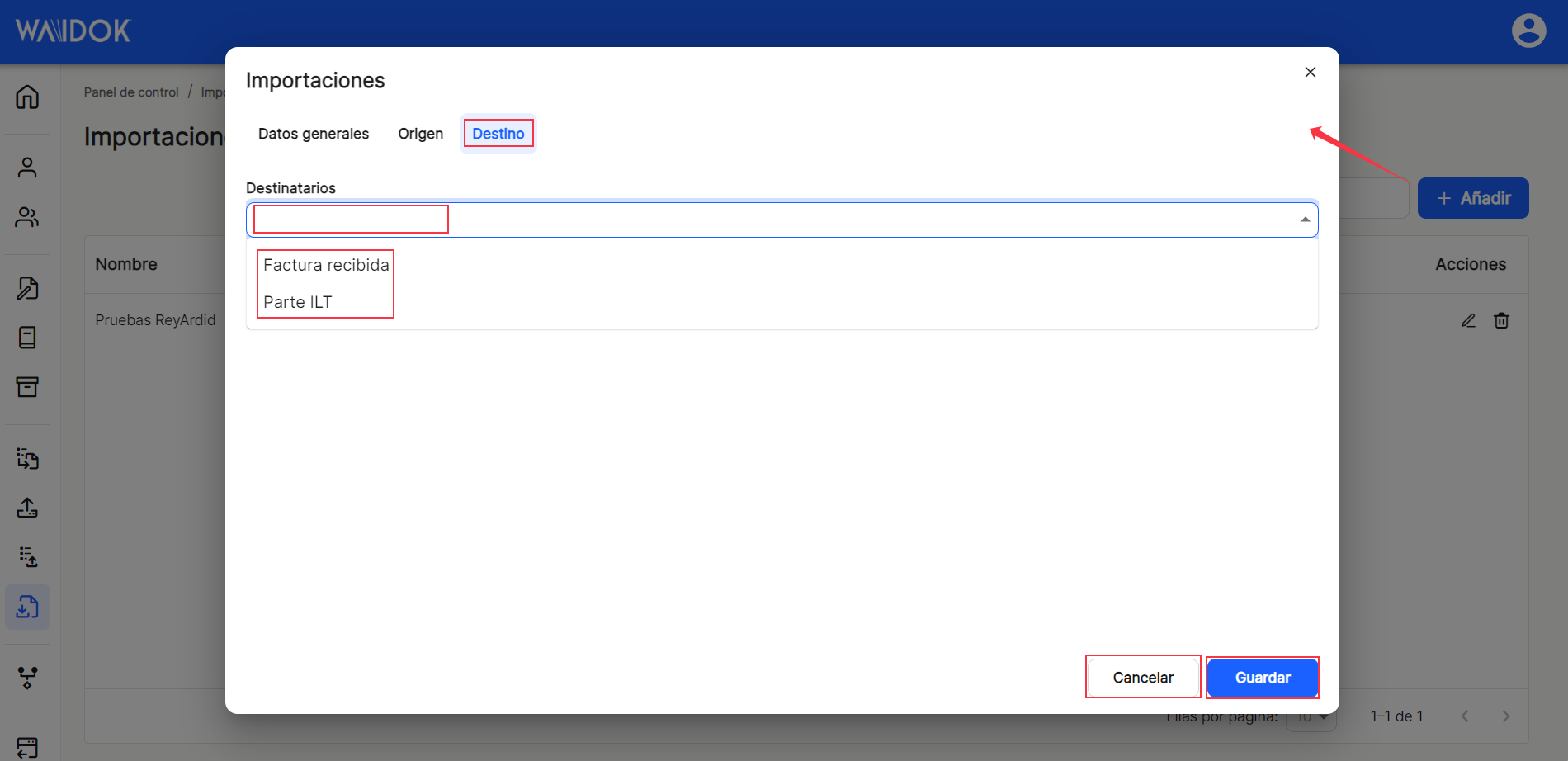
Una vez configurado las pestañas correspondientes, se deberá pulsar tras ello "Guardar" o "Cancelar".
Con la opción directa al acceso rápido de "editar" ![]() (muestra la ventana con los datos de una importación y su configuración), se accede a la ventana que permite la modificación de los datos de la exportación así como las pestañas que no se pudieron configurar y que ahora ya aparecen activas. Con la opción directa al acceso rápido de "borrar"
(muestra la ventana con los datos de una importación y su configuración), se accede a la ventana que permite la modificación de los datos de la exportación así como las pestañas que no se pudieron configurar y que ahora ya aparecen activas. Con la opción directa al acceso rápido de "borrar" ![]() , permite la eliminación de la importación.
, permite la eliminación de la importación.
Realizados los pasos anteriores, la aplicación muestra la lista de todas las propiedades registradas en la aplicación.

Utilizando la opción de "Buscar", podemos localizar y mostrar en la tabla, aquellas propiedades que contengan en el "nombre" esa cadena caracteres.

Al igual que en el resto de opciones de ordenación de la aplicación, a la hora de mostrar una tabla con la lista de propiedades de las colecciones, va a mostrar diferentes columnas, como son "Nombre", "Origen", "Destino", "Última ejecución" (fecha), "Próxima ejecución" (fecha) y "Acciones", que contiene las opciones directas a los accesos rápidos "editar" ![]() (muestra la ventana con los datos de la propiedad de esa línea y su configuración) y "eliminar"
(muestra la ventana con los datos de la propiedad de esa línea y su configuración) y "eliminar" ![]() .
.

La tabla con el listado de propiedades de las exportaciones, va a permitir la visualización y ordenación de las diferentes propiedades mostradas y mencionadas anteriormente. Se pueden visualizar los resultados de maneras diferentes utilizando las diferentes opciones de ordenación y visualización, en cualquiera de las propiedades.
El usuario puede ordenar de manera ascendente o descendente:
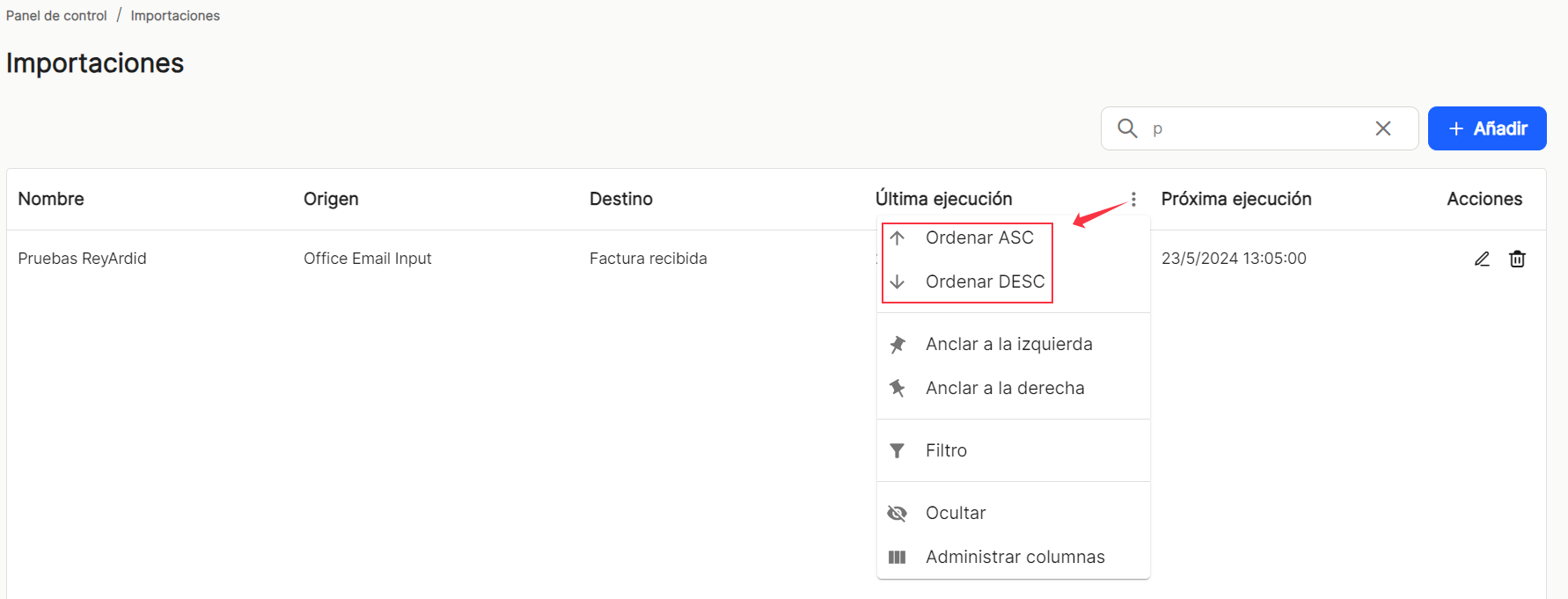
Se pueden fijar las que necesite a derecha o a izquierda,
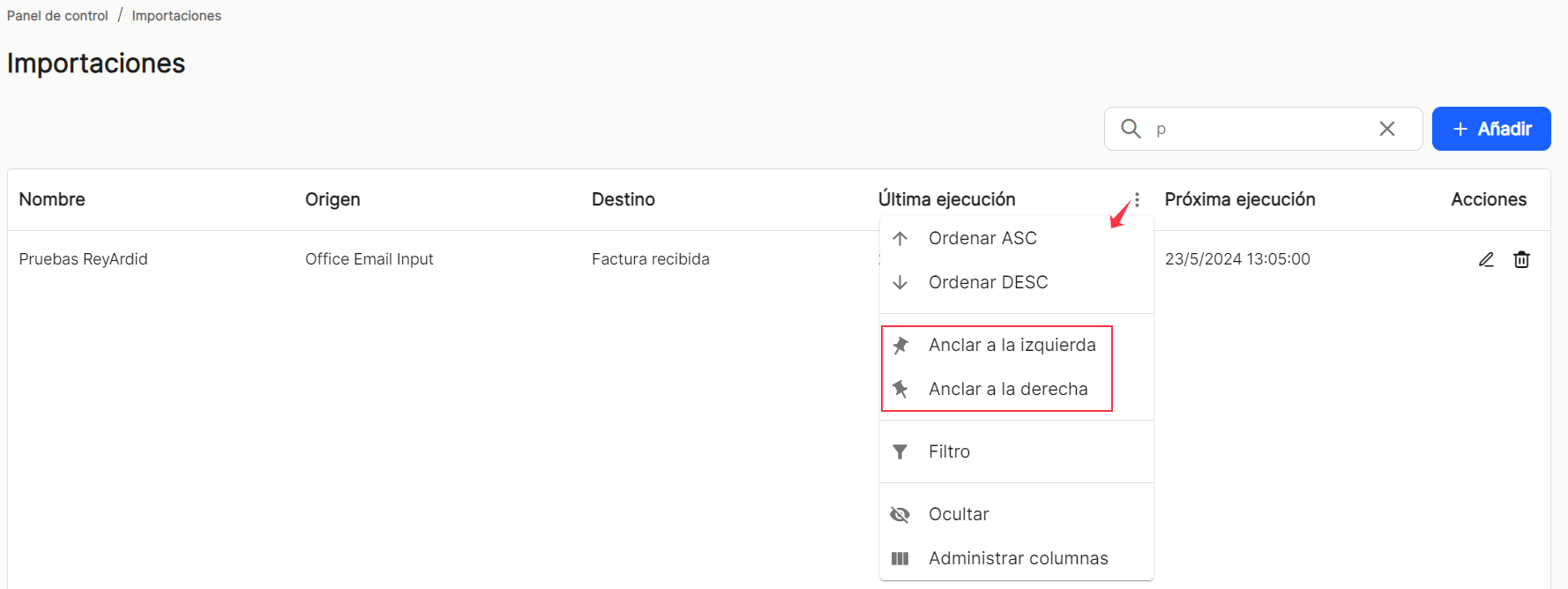
usar filtros preconfigurados o añadir otros, en base a las columnas predefinidas en la aplicación,
y ocultar o gestionar que columnas se van a visualizar.
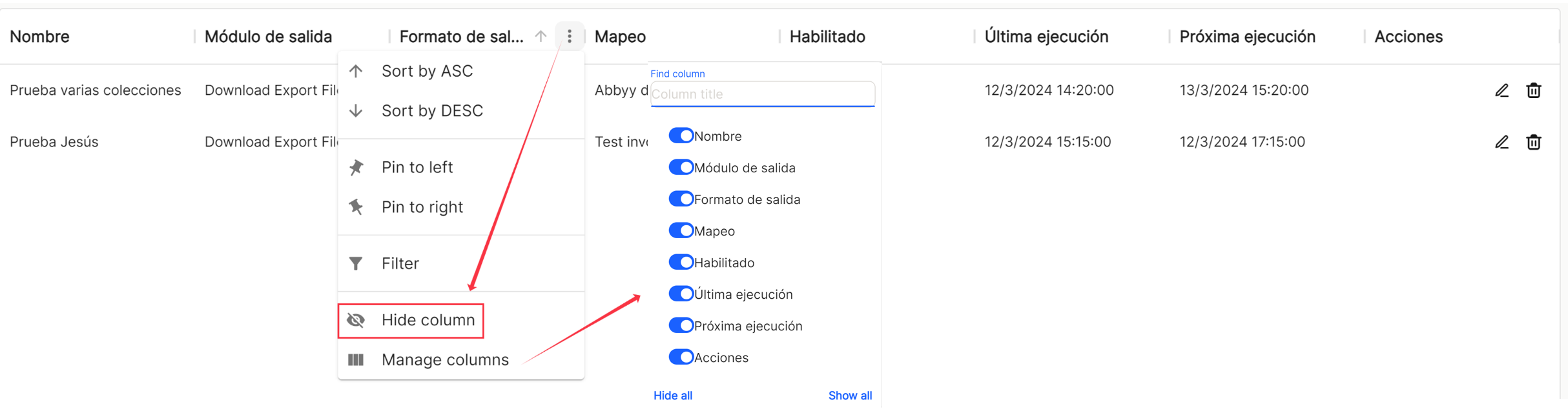
Estas configuraciones no permanecen guardadas y solo son aplicables mientras el usuario se encuentre en la ventana que muestra la lista de tareas.
Con la opción directa al acceso rápido de "editar" ![]() (muestra la ventana con los datos de la exportación de esa línea y su configuración), se accede a la ventana que permite la modificación de todos los datos y parámetros de la colección. Luego "Guardar" y "Cancelar".
(muestra la ventana con los datos de la exportación de esa línea y su configuración), se accede a la ventana que permite la modificación de todos los datos y parámetros de la colección. Luego "Guardar" y "Cancelar".
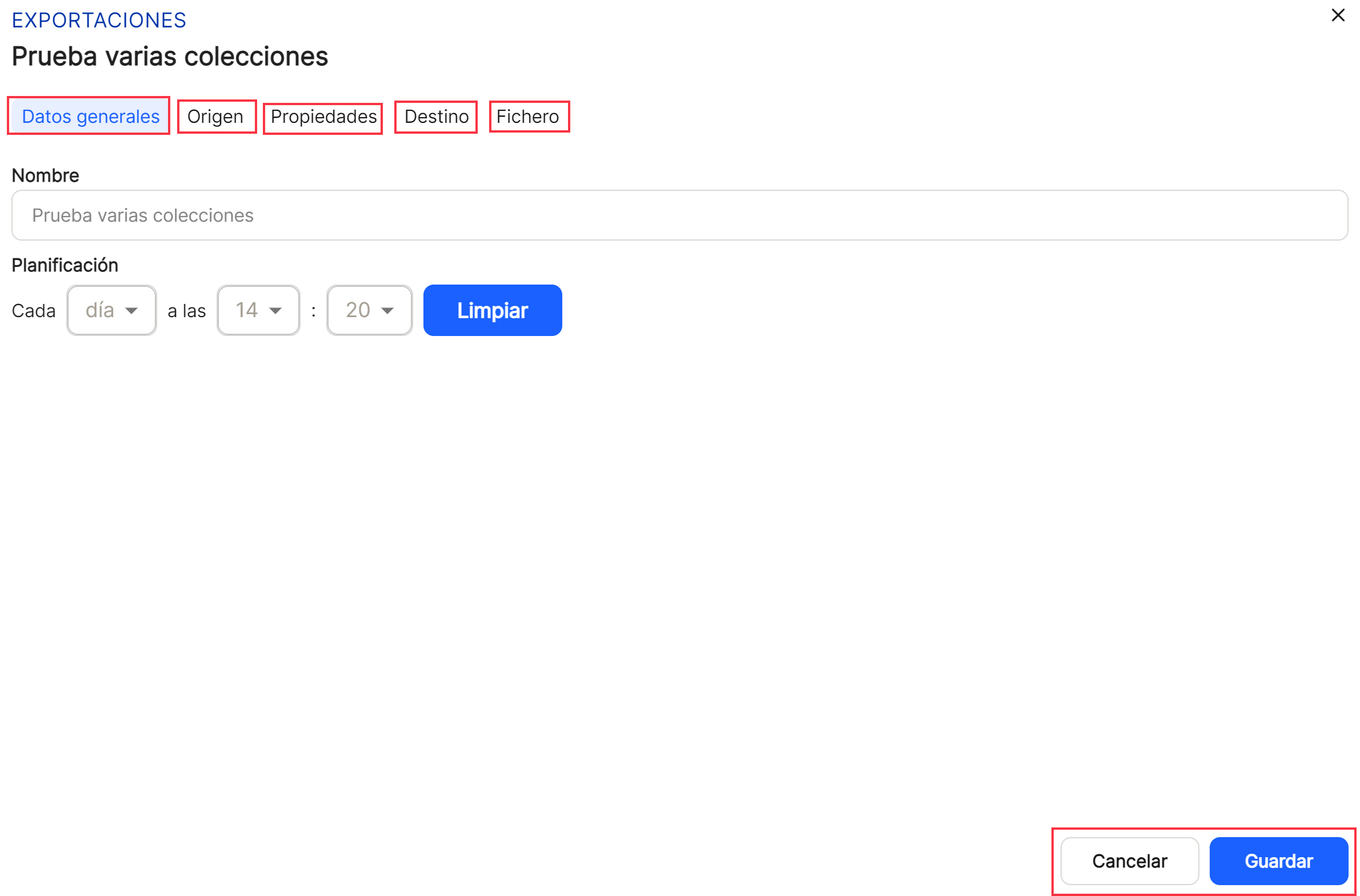
El acceso directo "eliminar" ![]() , borra la propiedad de la aplicación, mostrando antes de producirse la acción un mensaje para su confirmación o no.
, borra la propiedad de la aplicación, mostrando antes de producirse la acción un mensaje para su confirmación o no.
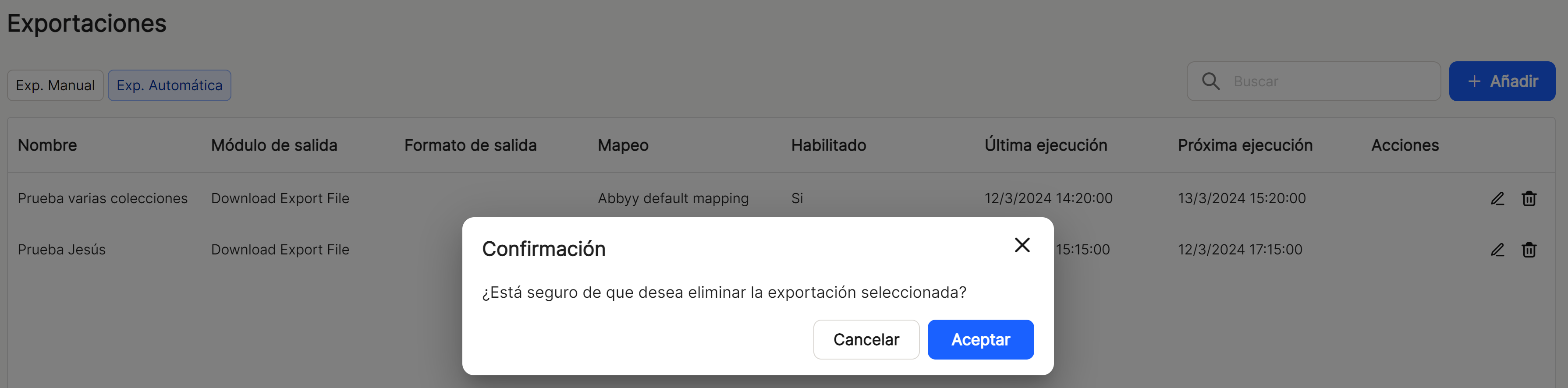
En la parte inferior derecha de la tabla, se muestra el total de resultados obtenidos, o bien sin aplicar ningún tipo de búsqueda o filtrado o aplicado alguna de las opciones posibles. El sistema muestra por defecto 10 líneas por tabla y pantalla, permitiendo mostrar 15 líneas o 20 líneas por tabla y pantalla. También permite la navegación hacia adelante o hacia atrás en las listas mostradas, dependiendo de la paginación establecida.


